演示win7纯净版32位系统下载安装教程
来源:Win7之家
时间:2023-08-08 10:22:08 167浏览 收藏
亲爱的编程学习爱好者,如果你点开了这篇文章,说明你对《演示win7纯净版32位系统下载安装教程》很感兴趣。本篇文章就来给大家详细解析一下,主要介绍一下,希望所有认真读完的童鞋们,都有实质性的提高。
win7纯净版系统是ghost版系统,虽然不是原版系统,但是系统相对比较纯净没有多余的驱动等等,体积也较小,受到一些网友的喜爱。有网友想了解如何下载安装win7纯净版32位系统,今天小编就给大家演示下载安装win7纯净版32位系统教程。
具体步骤如下:
1、先在windows7en系统上下载win7纯净版32位系统镜像文件并解压到非系统盘,下载安装系统之家一键重装系统软件并打开,单击[备份和还原]。安装之前注意备份好系统盘上面重要的数据。(下载地址参照:win7纯净版32位系统下载)
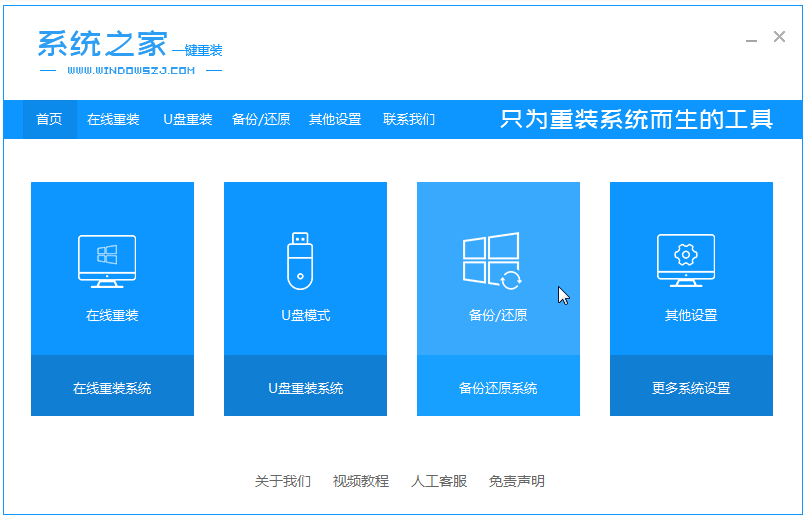
2、选择“ghost备份和还原”,软件将自动检测下载的win7纯净版,选择后单击[还原]按钮。
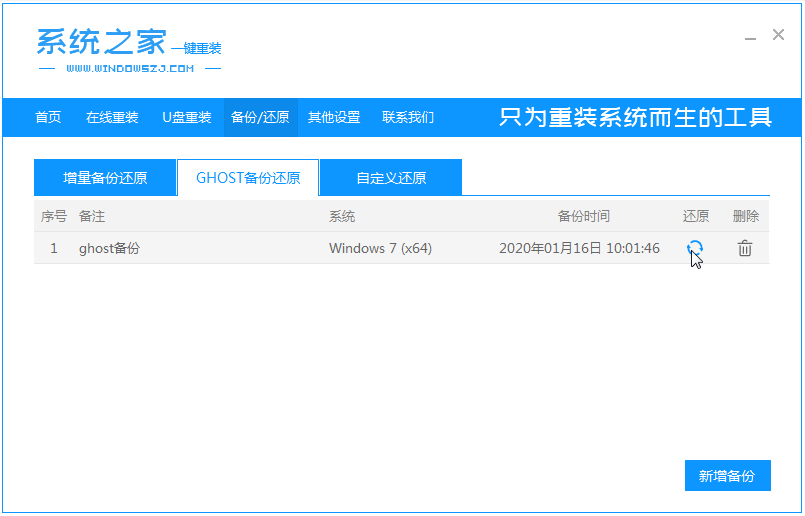
3、当出现这个界面的时候,单击[确定]。
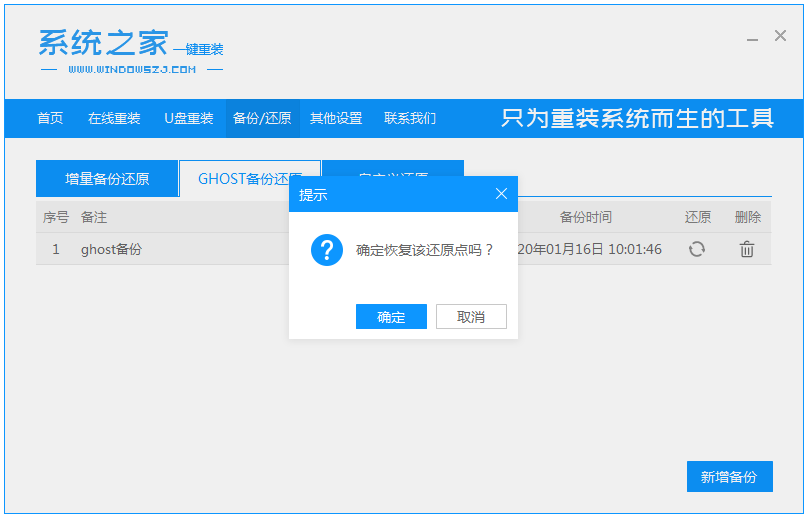
4、软件会自动开始下载PE映像。
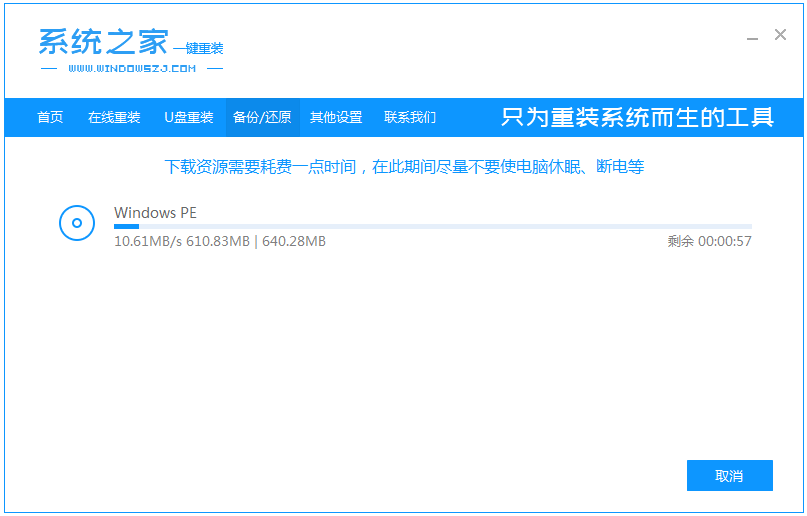
5、部署完成后,重新启动电脑。
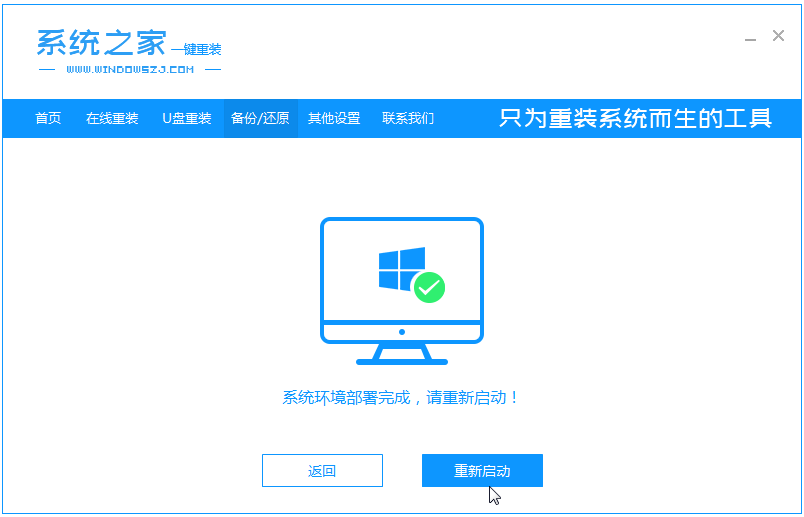
6、进入pe后,软件开始安装win7系统,并在安装成功后自动重新启动计算机。
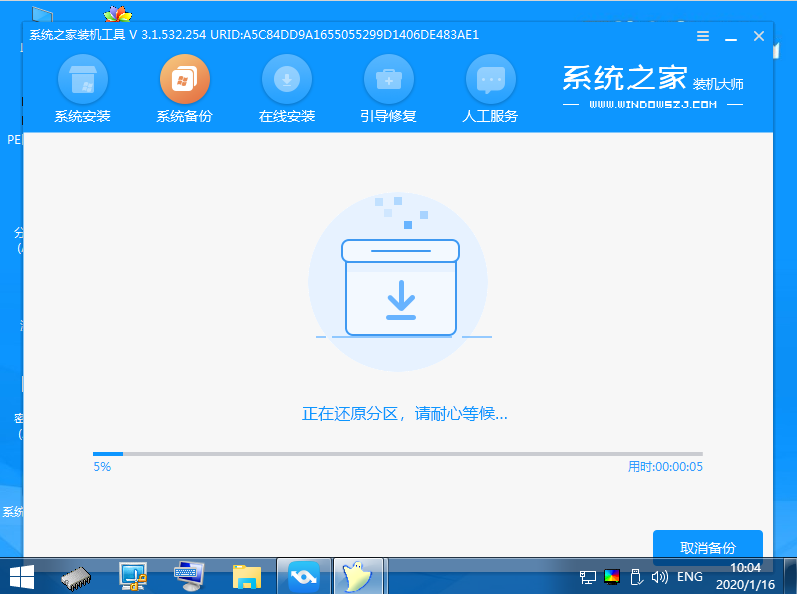
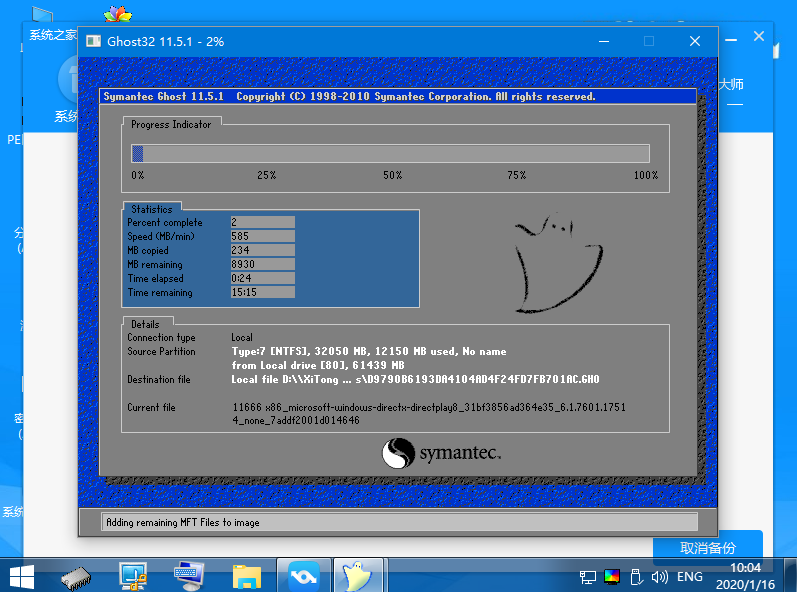
7、等待进入到win7纯净版系统桌面即表示安装完成。

以上便是下载安装win7纯净版32位系统教程,有需要的小伙伴可以参照教程进行操作。
本篇关于《演示win7纯净版32位系统下载安装教程》的介绍就到此结束啦,但是学无止境,想要了解学习更多关于文章的相关知识,请关注golang学习网公众号!
声明:本文转载于:Win7之家 如有侵犯,请联系study_golang@163.com删除
相关阅读
更多>
-
501 收藏
-
501 收藏
-
501 收藏
-
501 收藏
-
501 收藏
最新阅读
更多>
-
374 收藏
-
255 收藏
-
111 收藏
-
300 收藏
-
244 收藏
-
378 收藏
-
309 收藏
-
167 收藏
-
100 收藏
-
116 收藏
-
375 收藏
-
466 收藏
课程推荐
更多>
-

- 前端进阶之JavaScript设计模式
- 设计模式是开发人员在软件开发过程中面临一般问题时的解决方案,代表了最佳的实践。本课程的主打内容包括JS常见设计模式以及具体应用场景,打造一站式知识长龙服务,适合有JS基础的同学学习。
- 立即学习 543次学习
-

- GO语言核心编程课程
- 本课程采用真实案例,全面具体可落地,从理论到实践,一步一步将GO核心编程技术、编程思想、底层实现融会贯通,使学习者贴近时代脉搏,做IT互联网时代的弄潮儿。
- 立即学习 516次学习
-

- 简单聊聊mysql8与网络通信
- 如有问题加微信:Le-studyg;在课程中,我们将首先介绍MySQL8的新特性,包括性能优化、安全增强、新数据类型等,帮助学生快速熟悉MySQL8的最新功能。接着,我们将深入解析MySQL的网络通信机制,包括协议、连接管理、数据传输等,让
- 立即学习 500次学习
-

- JavaScript正则表达式基础与实战
- 在任何一门编程语言中,正则表达式,都是一项重要的知识,它提供了高效的字符串匹配与捕获机制,可以极大的简化程序设计。
- 立即学习 487次学习
-

- 从零制作响应式网站—Grid布局
- 本系列教程将展示从零制作一个假想的网络科技公司官网,分为导航,轮播,关于我们,成功案例,服务流程,团队介绍,数据部分,公司动态,底部信息等内容区块。网站整体采用CSSGrid布局,支持响应式,有流畅过渡和展现动画。
- 立即学习 485次学习
